이번 글은 화면이 작고 해상도가 낮은 넷북이나 노트북을 사용하시는 분께 유용한 팁입니다.
▼ 작업 표시줄에 등록된 아이콘이 많아서 다 보여주지 못하고 2페이지로 넘어가 버릴 때가 있습니다.
▼ 아래 스크린샷은 모니터의 해상도를 800*600픽셀로 지정한 모습입니다. 시작 버튼 오른쪽에 10개 정도의 아이콘 밖에 나타내지 못하는 것을 알 수 있습니다.
▼ 이럴때 시계나 시스템 아이콘(볼륨, 네트워크, 관리 센터 아이콘)을 없애면 조금 더 화면을 절약할 수 있습니다.
▼ 네트워크 아이콘이나 볼륨, 관리 센터 아이콘은 이렇게 드래그&드롭으로 숨겨진 아이콘으로 만들면 되구요,
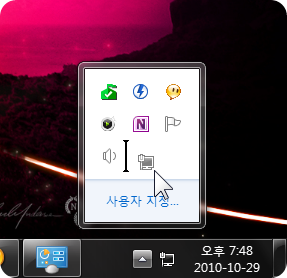
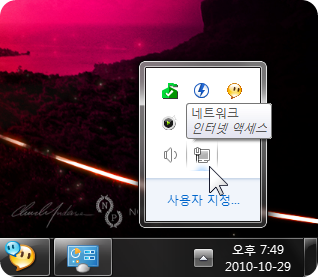
▼ 시계 위에서 마우스 오른쪽 버튼을 눌러 [속성]에 들어가면…
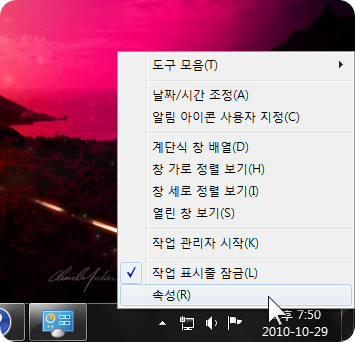
▼ 이렇게 시계를 끌 수 있는 옵션을 제공하고 있습니다. 한번 적용해 볼까요?
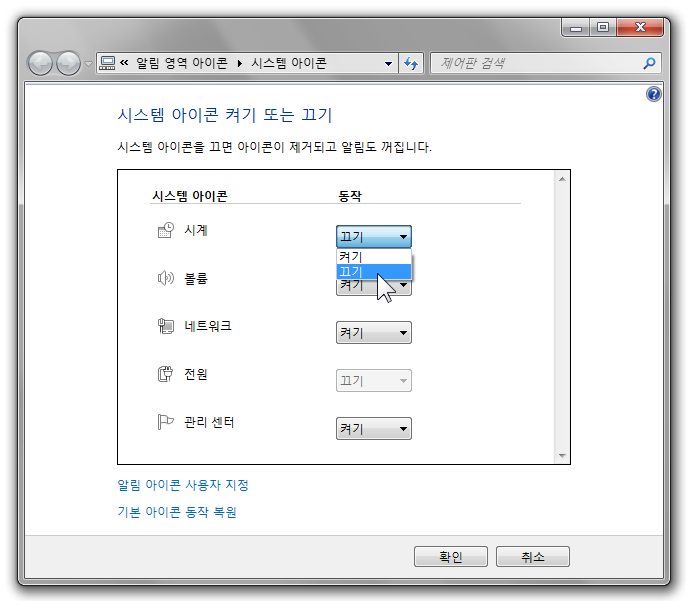
▼ 시계가 사라진 것을 확인할 수 있습니다.

▼ 볼륨이나 네트워크 등의 아이콘도 완전히 꺼 버릴 수 있답니다.(위에서는 드래그&드롭으로 숨기는 방법을 알려 드렸는데요, 그것과는 달리 이 방법을 사용하면 아이콘 자체가 사라지게 됩니다)

평소에 잘 사용하지 않는 아이콘이나 시계를 끄고 켜는 것으로, 작업 표시줄의 공간을 조금 더 확보하실 수 있습니다.
이전 설정으로 되돌리기(기본 아이콘 동작 복원하기)
▼ 시계나 볼륨, 네트워크와 같은 알림 영역의 아이콘들을 끈 뒤, 이전과 같이 복구시키려면 [기본 아이콘 동작 복원]을 누르면 됩니다.
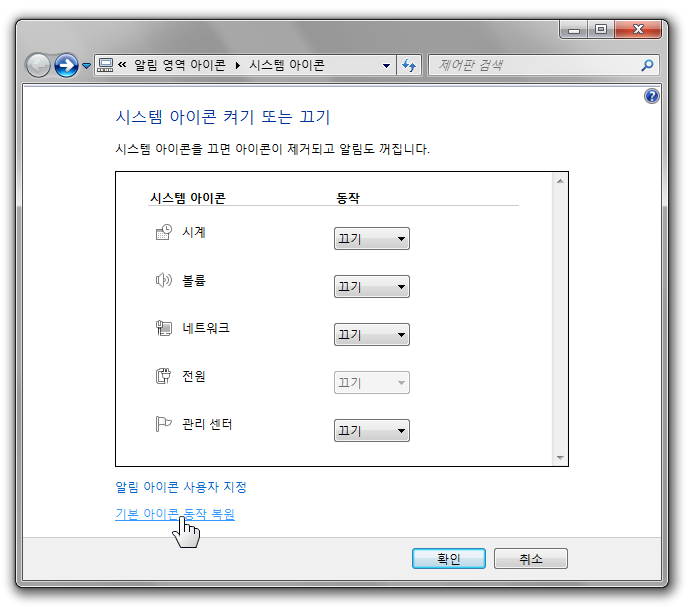
▼ 시계 뿐 아니라 볼륨, 네트워크, 관리 센터 아이콘 등이 복원됩니다.
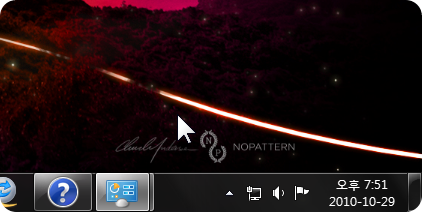
작업표시줄 관련 글
- 2010/09/20 Windows 탐색기의 시작 폴더를 내 마음대로 바꾸기
- 2010/07/08 윈도우 7의 작업표시줄에서 일하는 지메일 알리미(Gmail Notifier Plus)
- 2010/03/07 윈도우 7의 작업 표시줄에 [바탕 화면 보기] 아이콘을 추가하기
- 2010/02/22 작업 표시줄의 아이콘들을 가운데에 정렬시키기
- 2010/02/20 시작 메뉴의 전원 단추 동작을 변경하기
- 2010/02/10 작업 표시줄의 시계에 요일 표시하기
- 2010/02/01 작업 표시줄에 검색 추가하기
- 2010/01/31 작업 표시줄에 휴지통 추가하기
- 2010/01/12 바탕 화면을 미리 엿보는 에어로 피크(Aero Peek) 기능을 끄기
- 2009/11/17 [잡담] 최소화, 작업 표시줄에 고정







































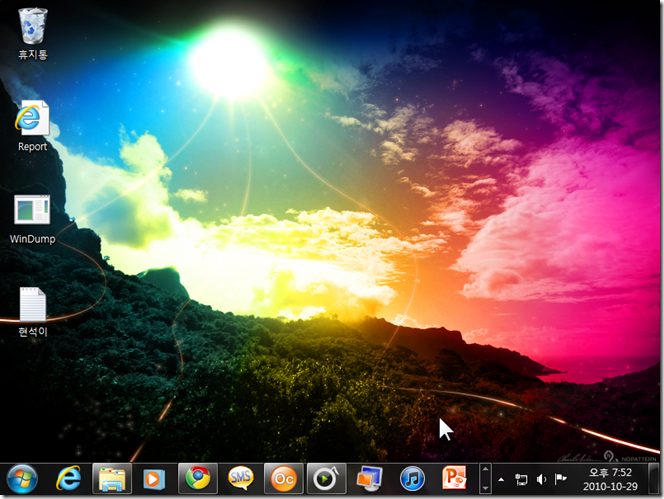




유용한 팁이네요 감사합니다 🙂
노트북에서 작업표시줄을 세로로 놓고 쓰고 있었는데 상하가 짧아서 자꾸 페이지가 넘어갔거든요
윈도우도 작업표시줄 아이콘자체의 크기를 맥처럼 임의로 지정할 수 있다면 더 좋겠네요
안녕하세요? 학교에서 수련회를 다녀오는 바람에 어제는 접속을 하지 못했습니다..^^;; 오늘은 윈도우 7의 작업 표시줄에 있는 시계를 켜고 끄는 방법을 다루도록 하겠습니다. 시계가 있으면 편하겠지만, 넷북처럼 화면이 작아서 작은 공간이라도 확보를 해야하거나, 바탕화면 위젯이나 다른 방법을 통해서 시간을 알 수 있으면 굳이 시계가 필요가 없겠죠. ▲ 기본 윈도우 7 작업표시줄의 모습. 왼쪽 끝에 시계가 자리하고 있습니다. ▲ 여기서 작업 표시줄에 있는..
질문이요..^ ^;;
시스템 아이콘 켜고 끄기에서요…볼륨이 끄기로 되어있어서..기본아이콘 동작복원 눌러봤는데…아무런 변화가 없어요..ㅠ 다른사람이 컴터 사용후 없어졌네요…
이건 어떻게 해야하니요…ㅠ
팁써주실때 마우스 우클릭 후에 속성에서 / 알림영역 사용자 지정 – 시스템아이콘 켜기 또는 끄기 /
도 추가해주시면 익숙하지않으신분들도 쉽게보실수있을것같네요 ㅎㅎ
항상 수고하십니다,,
갑자기 바테리 알람이나 아이콘도 없어졌어요ㅜㅜ
그래서 이글을 참고로 설정을 바꾸려고 하는데ㅜ
전원늠 꺼진상태로 켜지지 않더라구요,,,
어떻게하면 켜질수있을까요???